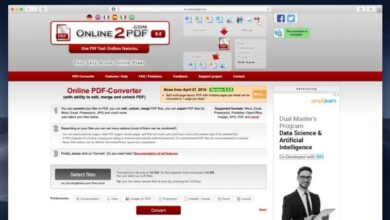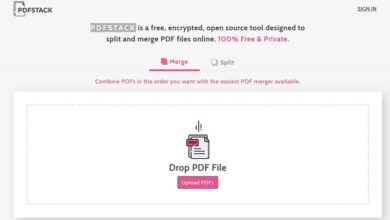Comment calculer ou mesurer des distances, des angles, des rayons, des surfaces et des périmètres dans AutoCAD
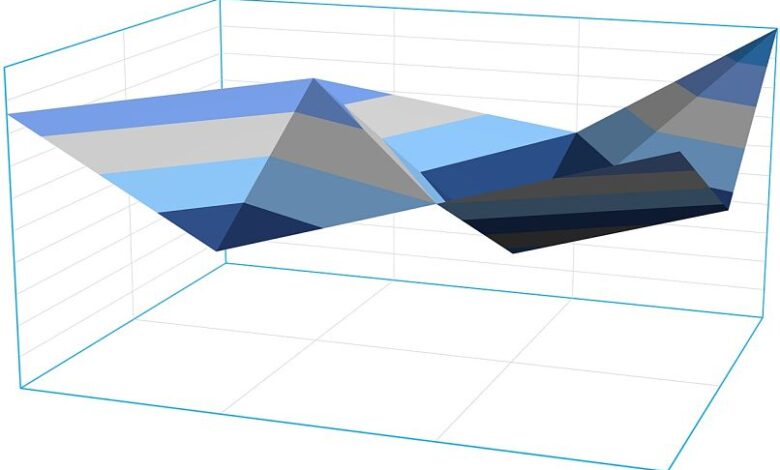
En tant que logiciel de conception et de production 2D et 3D, AutoCAD est commercialisé et pris en charge par Autodesk . Grâce à cela, il peut être considéré comme l’un des outils les plus connus de l’industrie pour créer d’excellentes productions avec ces caractéristiques.
Tout cela permet de calculer ou mesurer des distances, des angles, des rayons, des surfaces et des périmètres de la meilleure façon trouvée. Le processus pour rendre cela possible n’est pas trop compliqué, en tenant compte de certaines étapes pour le rendre encore plus facile à réaliser.
C’est pourquoi vous connaîtrez ici l’ensemble du processus à effectuer, en détaillant chaque étape afin que les résultats que vous recherchez soient les meilleurs que vous puissiez obtenir.
Processus de calcul ou de mesure des distances, des angles, du rayon, des surfaces et des périmètres dans AutoCAD
Dès que vous avez téléchargé cette application et que vous pouvez l’utiliser, vous pouvez commencer le processus de familiarisation avec vos options. Ainsi, vous saurez où se trouvent les outils, en allant dans l’onglet Démarrer et y trouver l’option «Utilitaires» avec les différents types d’outils.
Lorsque des distances doivent être mesurées, tout ce que vous avez à faire est de cliquer sur «Mesurer» et c’est ainsi que le processus commence. Pour mesurer la distance entre deux points, l’outil Distance est sélectionné, devant sélectionner le premier point avec la souris et le second dans la barre de commande, trouvant ainsi la distance entre les deux points.
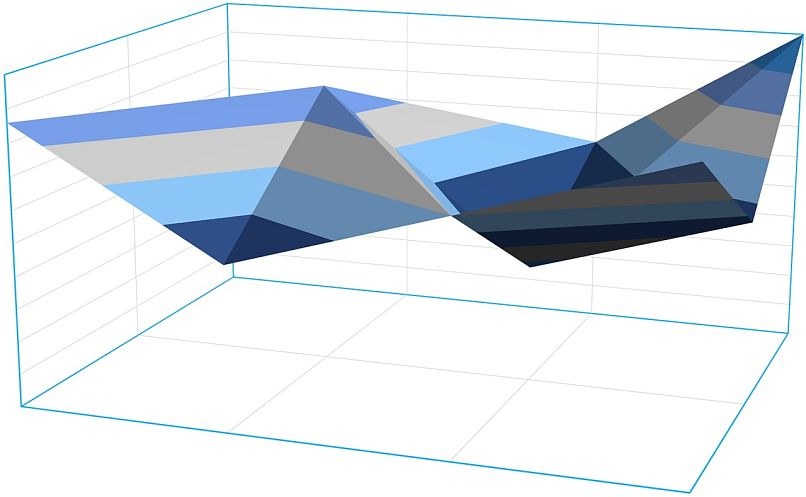
Lorsqu’il s’agit de distances données par plusieurs points, le premier point est spécifié puis M est écrit dans la barre de commande pour démarrer la sélection des différents points. Puis, avec la souris, les autres points qui donnent la distance sont sélectionnés, en écrivant C dans la barre des tâches lorsque le dernier point à mesurer est atteint.
Une autre façon d’exécuter la commande pour mesurer la distance consiste à taper dans la barre de commande DIST. Ce qui est important est que tout ce qui est fait sera le dessin qui est mesuré , au cas où on ne sait pas dans quelles unités il est dessiné, il peut être consulté en tapant UNITS dans la barre de commande.
Dans le cas de l’outil Angle, il est possible de mesurer l’angle d’un arc, d’un cercle ou de celui formé par 2 lignes. Pour cela, il suffit de désigner le ou les objets qui délimitent l’arc, étant une option du menu outils.
Pour Radius, il est possible de mesurer des rayons de cercles ou d’arcs; Il suffit d’établir l’objet à mesurer. Avec cela, le rayon et le diamètre de l’objet qui a été sélectionné pour la mesure seront affichés dans la barre de commande .
Dans la longueur d’un arc, vous pouvez utiliser la commande Liste, trouvée en entrant Démarrer, Propriétés puis Liste. Il peut également être écrit dans la barre de commandes LIST pour l’avoir plus facilement.
Les zones et les périmètres ont une procédure tout aussi simple, obtenant en conséquence les mesures et les outils pour apporter les changements souhaités. Tout est possible si vous souhaitez également insérer une image sans référence externe , ce qui vous permet d’avoir une plus grande facilité d’utilisation d’AutoCAD.
Importance de savoir utiliser ces outils
Avec l’utilisation de ces options et d’autres options d’édition dans AutoCAD , des résultats parfaits sont obtenus en fonction de ce qui est requis. Si vous êtes un utilisateur éminent de cette application, vous serez en mesure de comprendre en quoi ces outils sont très nécessaires.
De la coupe et de l’allongement à la modification des mesures de n’importe quel espace, les résultats que vous obtenez sont toujours les meilleurs. Tout cela peut être enregistré facilement, avec un montage parfait et professionnel.
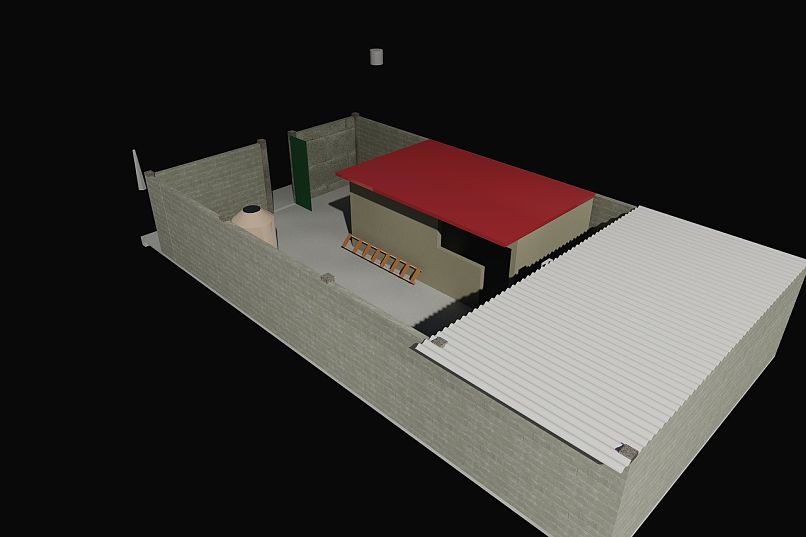
Dès que vous disposez d’un chemin d’emplacement de dossier pour enregistrer tout ce qui a été produit, vous pouvez facilement projeter votre contenu. Si vous comprenez l’utilisation de ces options et outils, votre travail devient plus facile.
De plus, le contenu créé peut être utilisé de la manière que vous préférez et vous n’avez donc pas de limitations avec AutoCAD. Tout cela n’est généralement pas autorisé par les autres programmes d’édition 2D et 3D.
Ainsi, les avantages de cette application sont compris dans la projection de structures, d’objets ou de toute forme nécessaire.